У цьому посібнику я покажу вам, як ви можете значно зекономити час при роботі з PowerPoint, ефективно вирівнюючи і розташовуючи об'єкти. Часто ми витрачаємо багато часу на те, щоб вручну розмістити текстові поля, зображення або інші елементи на наших слайдах. За допомогою правильних інструментів та технік ви можете суттєво спростити і оптимізувати цей процес. Ви дізнаєтеся, як швидко та точно розташовувати об'єкти, щоб ваші презентації виглядали професійно. Давайте розглянемо це!
Найважливіші відомості
- Використовуйте інструмент вирівнювання для швидкого розташування об'єктів.
- Переконайтеся, що об'єкти мають однаковий розмір, щоб забезпечити рівномірне розміщення.
- Використовуйте функції, такі як "Горизонтально розподілити" та "Вертикально центрувати", щоб досягти ідеальних відстаней.
Крок-за-кроком інструкція
Підготовка об'єктів
Спочатку вам потрібно мати кілька об'єктів на своєму слайді, які ви хочете вирівняти.

У цьому навчальному посібнику ми використовуємо серію смайликів. Ви також можете додати інші елементи, такі як текстові поля або зображення. Для цього перейдіть на слайд і вставте необхідні об'єкти.
Вибір об'єктів
Тепер виділіть всі об'єкти, які ви хочете вирівняти. Це можна зробити, перетягую декілька об'єктів вибираючи Shift або Control.
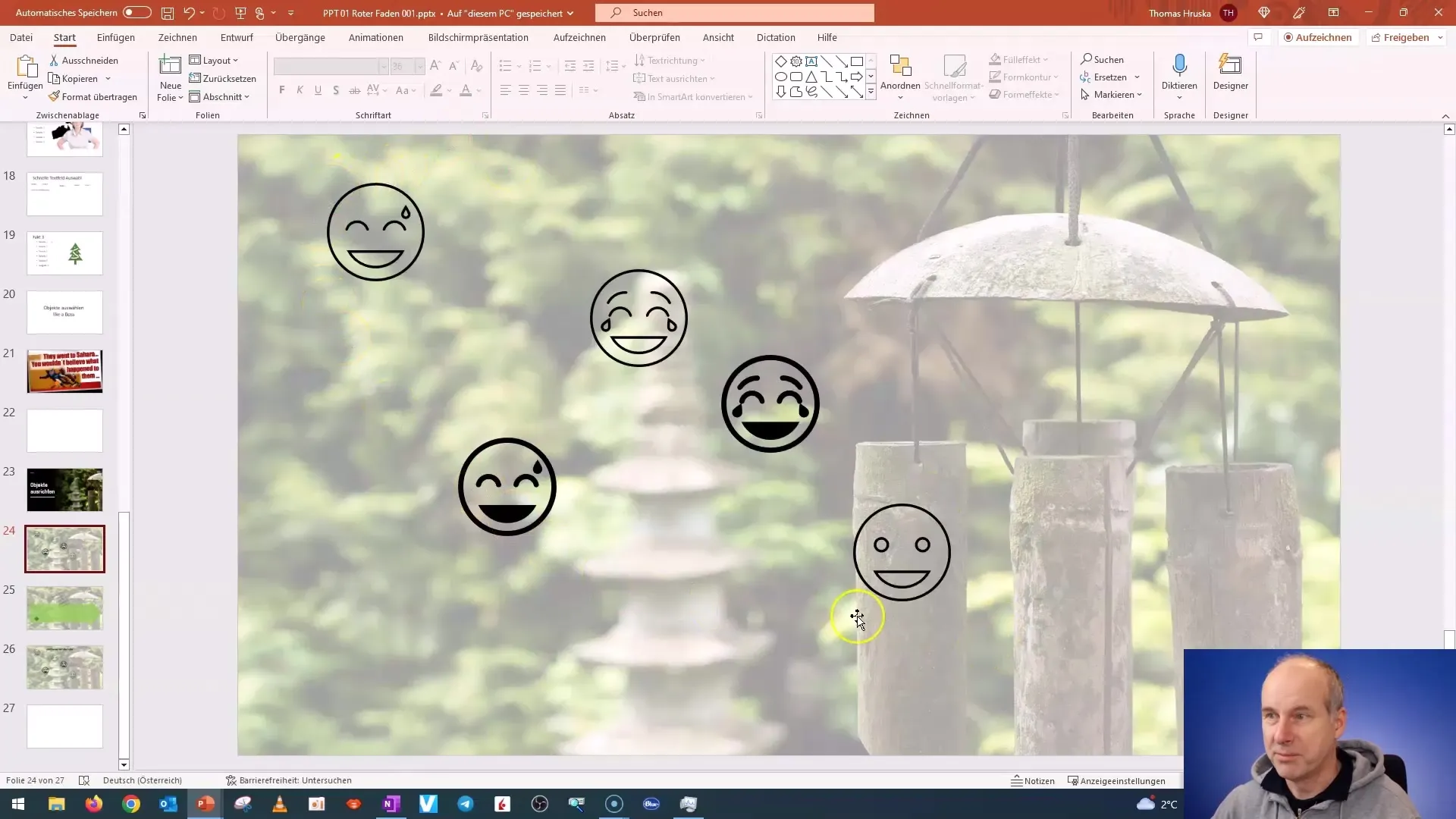
Доступ до опцій вирівнювання
Після вибору об'єктів перейдіть на вкладку "Формат зображення". Тут ви знайдете кнопку "Вирівняти". Клацніть на неї, щоб побачити різні опції вирівнювання.
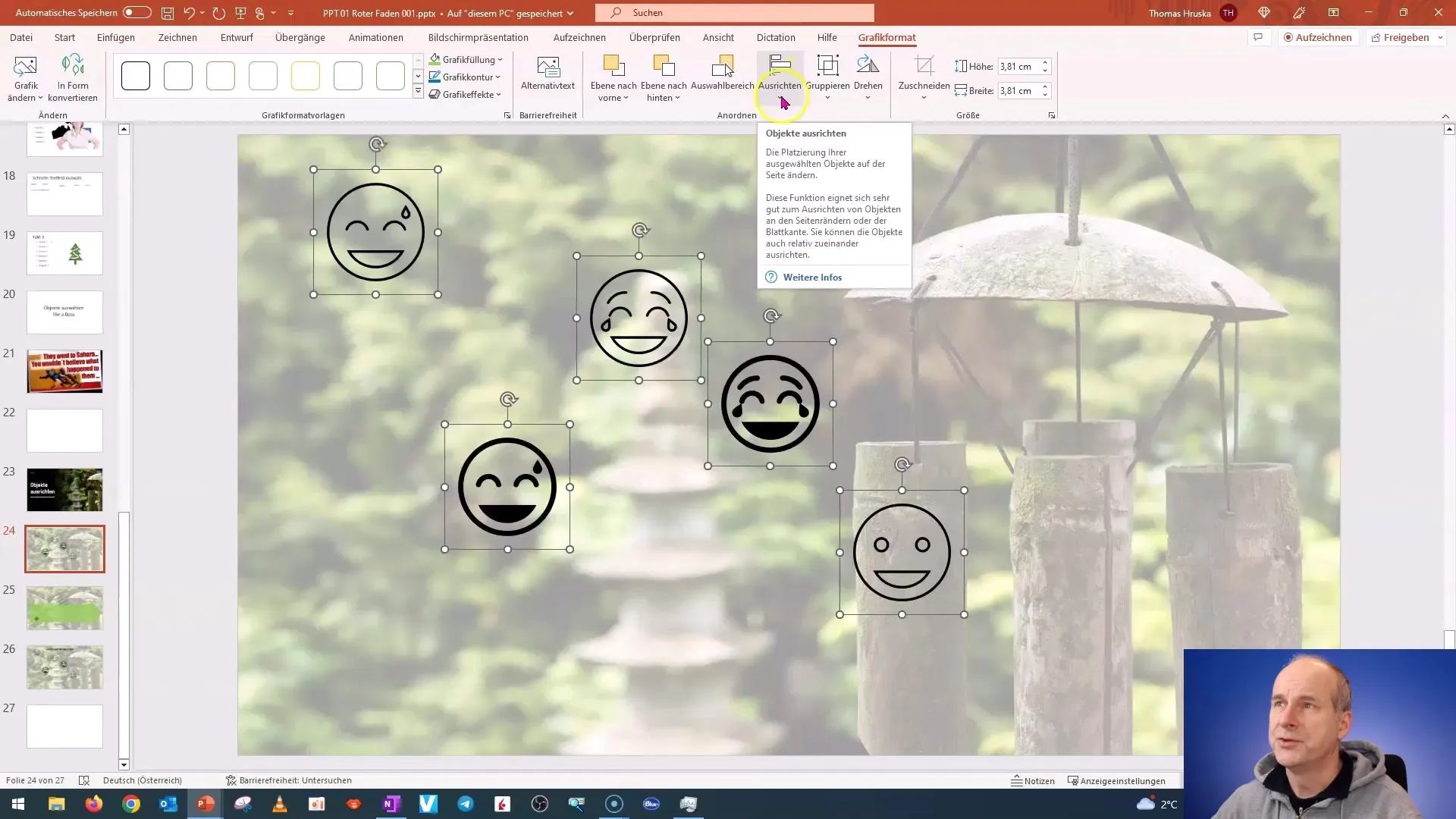
Вирівнювання зліва
Якщо ви хочете вирівняти об'єкти ліворуч, клацніть "Вирівняти зліва". Зверніть увагу, що PowerPoint вирівнює об'єкти за об'єктом, який знаходиться найлівіше.
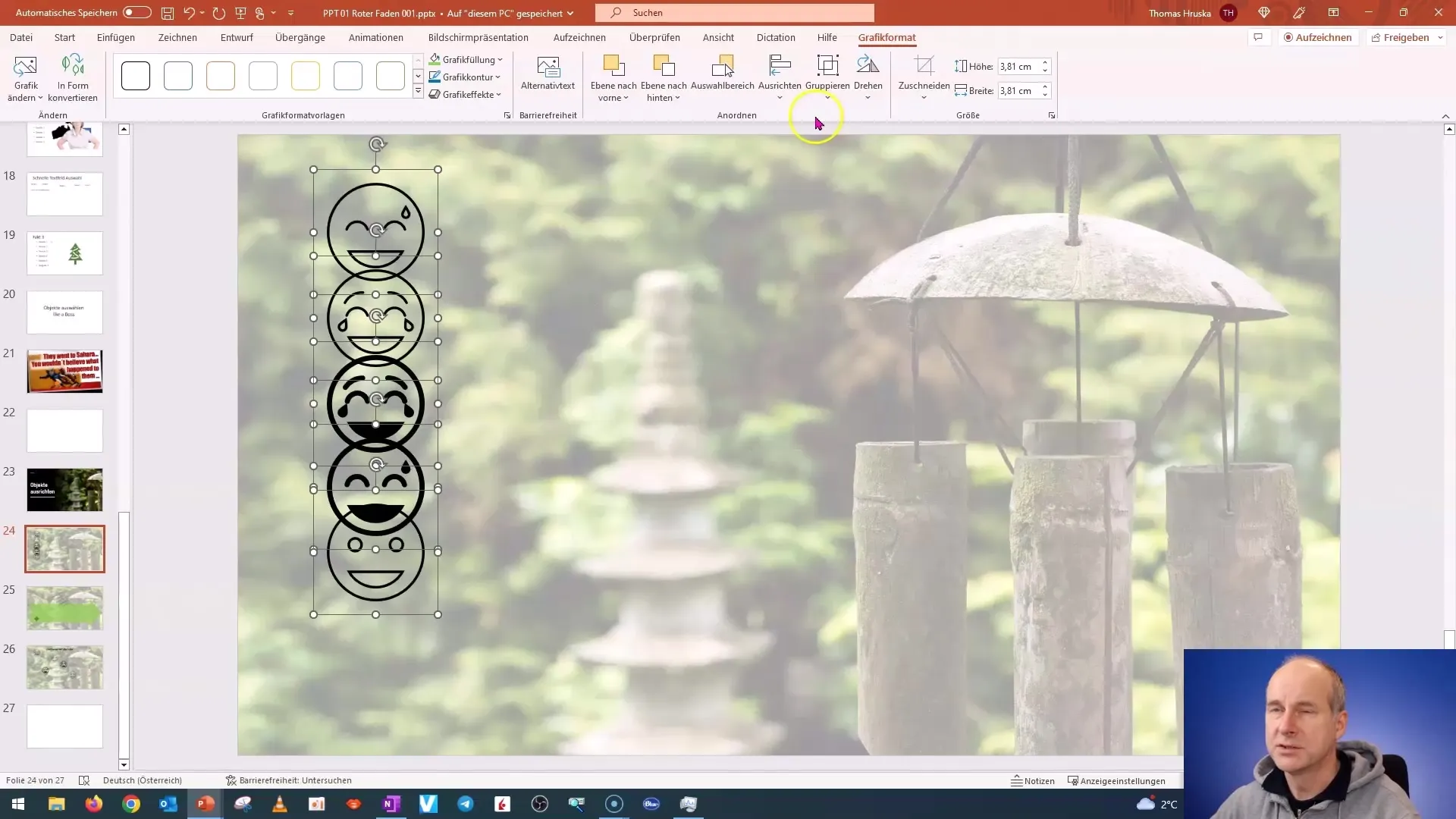
Вирівнювання справа
Аналогічно ви можете вирівняти об'єкти справа. Виберіть відповідну опцію в інструментах вирівнювання.
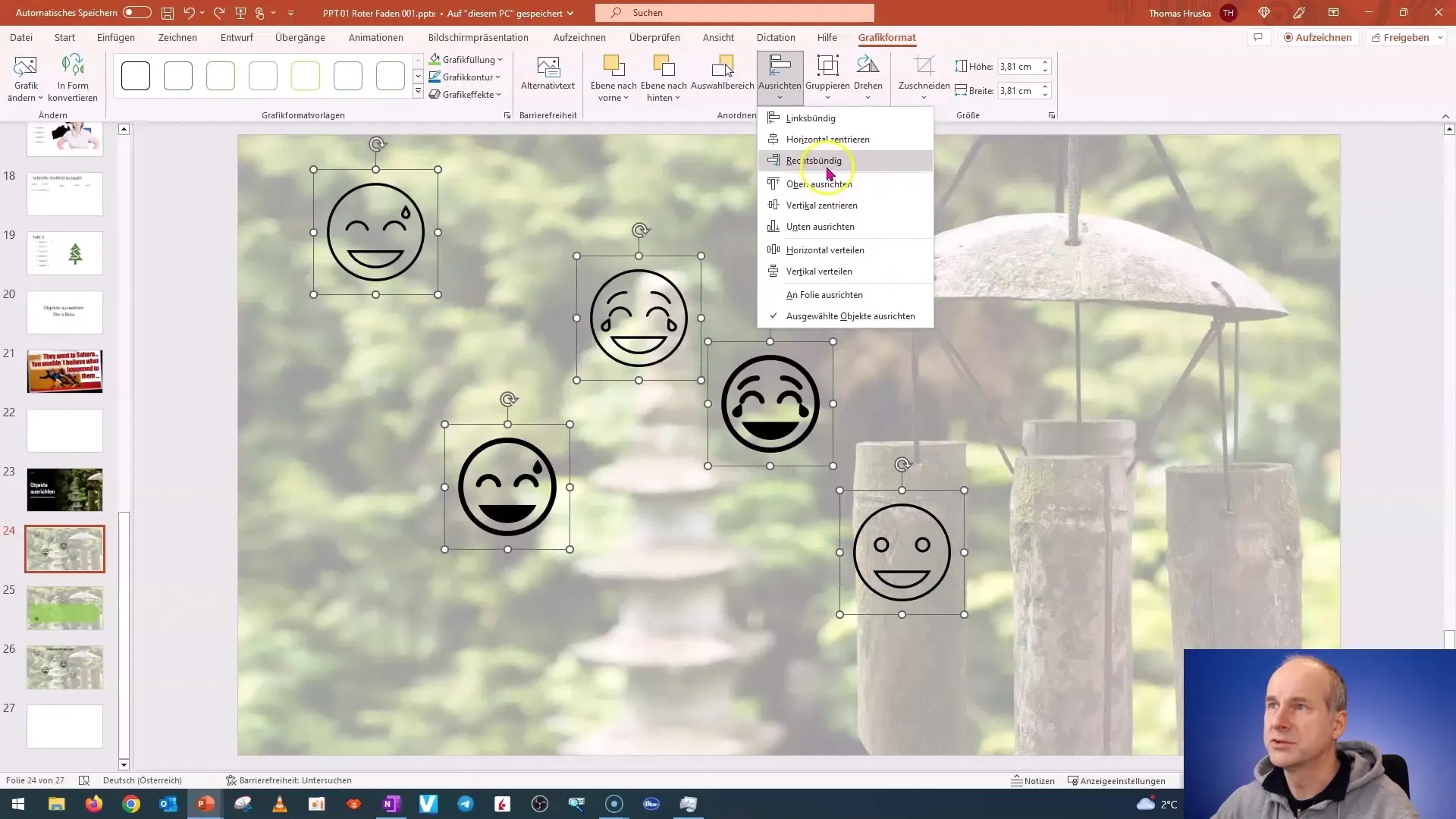
Вертикальне вирівнювання
Ви можете вирівняти об'єкти зверху або знизу на слайді. Верхній або нижній край об'єктів служить референційною точкою за вирівнюванням.
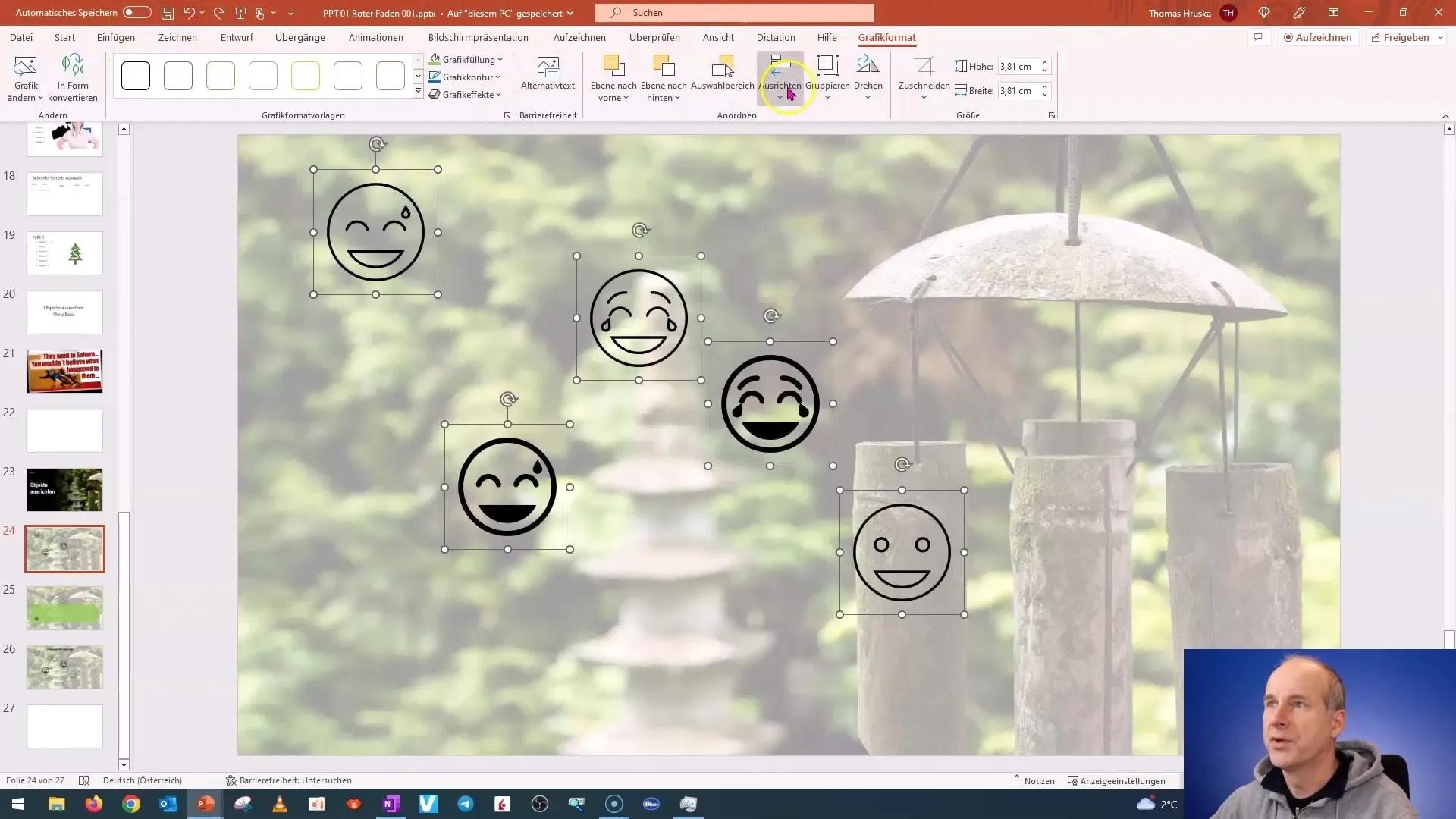
Горизонтально центрувати
Щоб горизонтально центрувати всі об'єкти, скористайтеся функцією "Горизонтально центрувати". Так об'єкти будуть рівномірно розміщені в середині слайда.
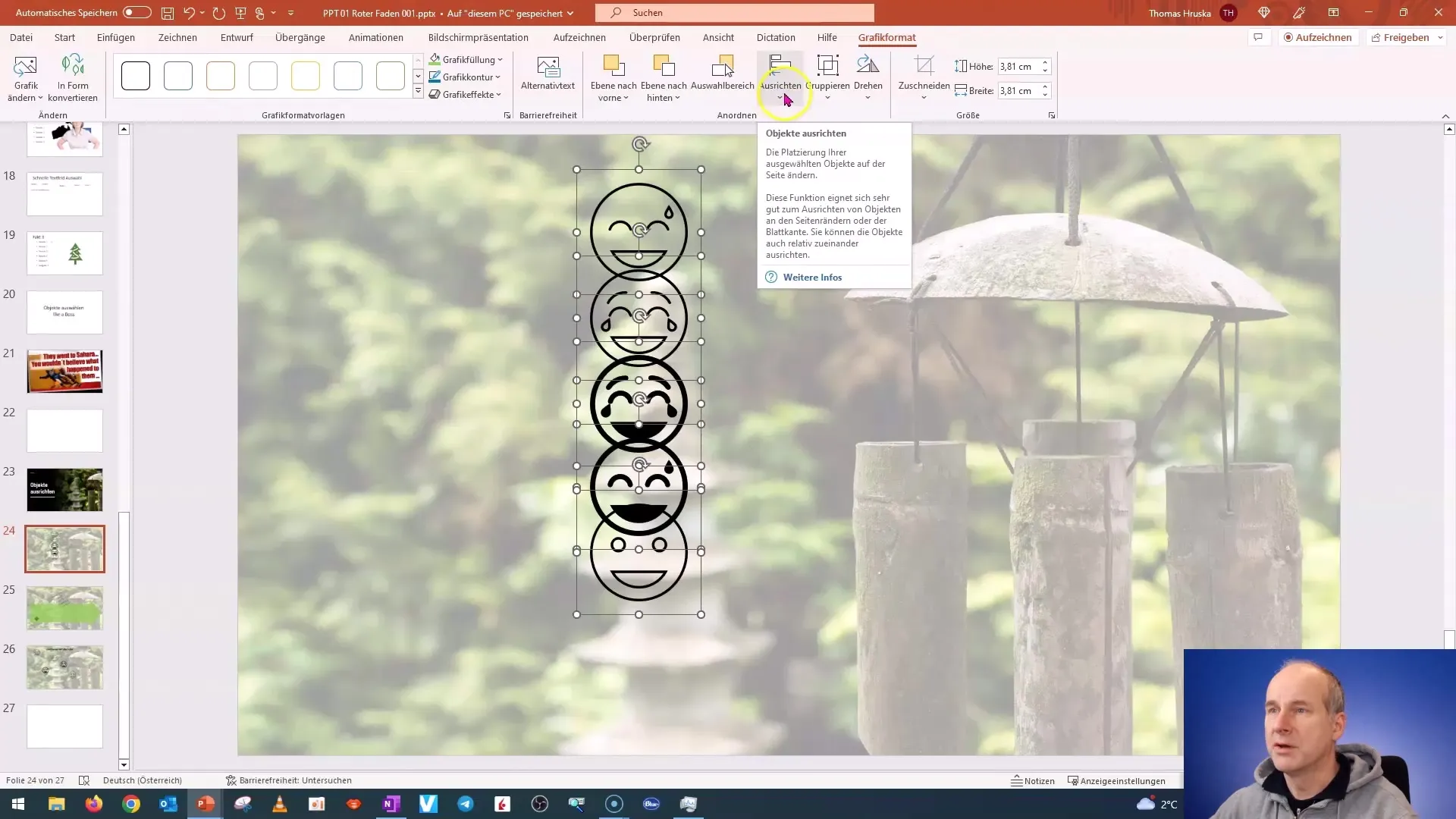
Вертикальне розподілити
Функція "Вертикальне розподілити" забезпечує рівномірний розподіл відстаней між об'єктами. Переконайтеся, що об'єкти вже правильно центровані, перш ніж вибирати цю опцію.
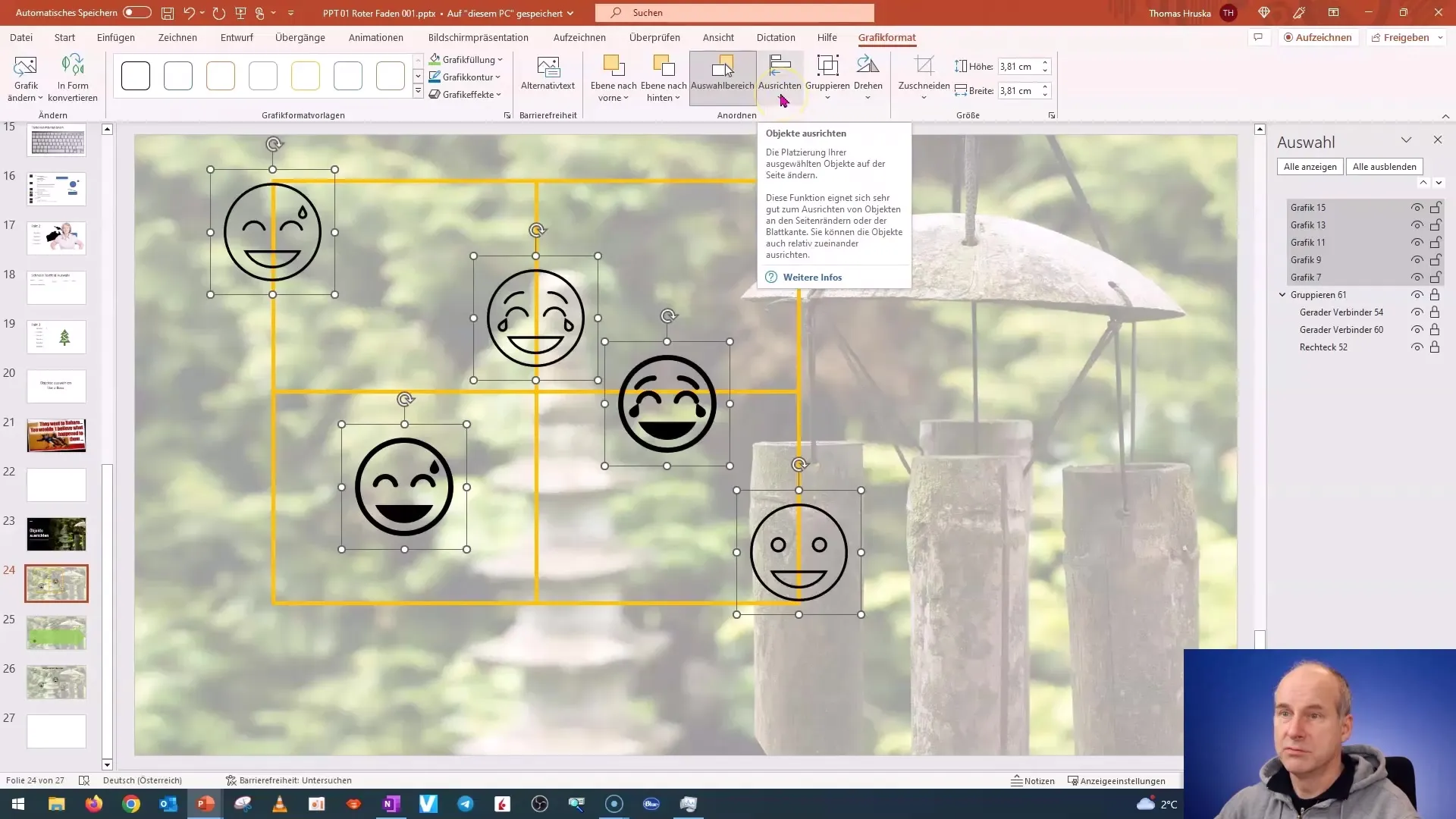
Горизонтальне розподілити
Подібно ви можете розподілити об'єкти горизонтально, щоб отримати рівномірні відстані між ними. Переконайтеся, що вони правильно згруповані.
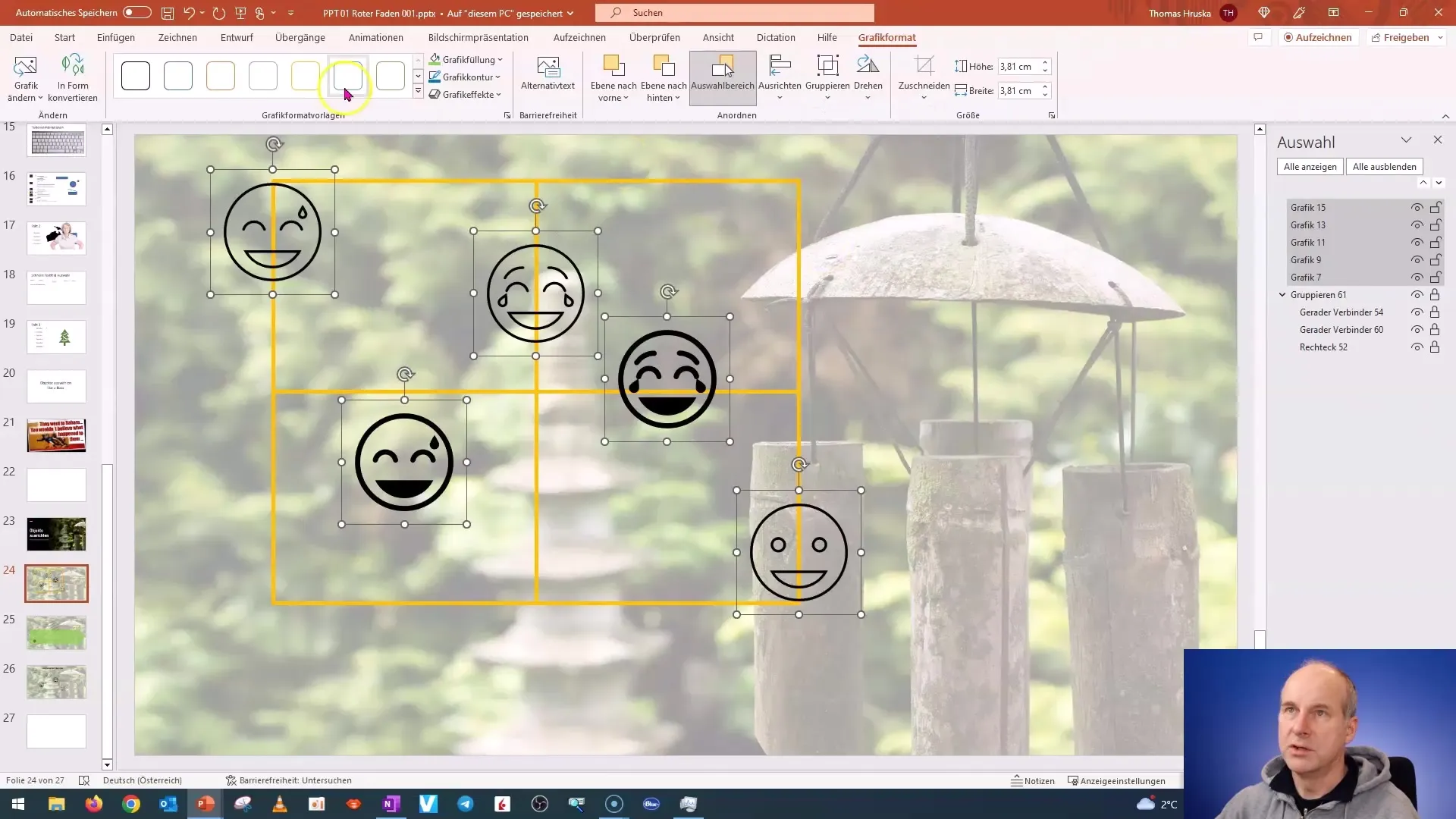
Практичне застосування
Тепер, коли ви знаєте, як вирівнювати свої об'єкти, давайте розглянемо деякі практичні застосування. Наприклад, якщо ви хочете перерахувати деякі пункти до звіту про проект. Ви можете створити графік або зображення зі стрілкою та окремими віхами.
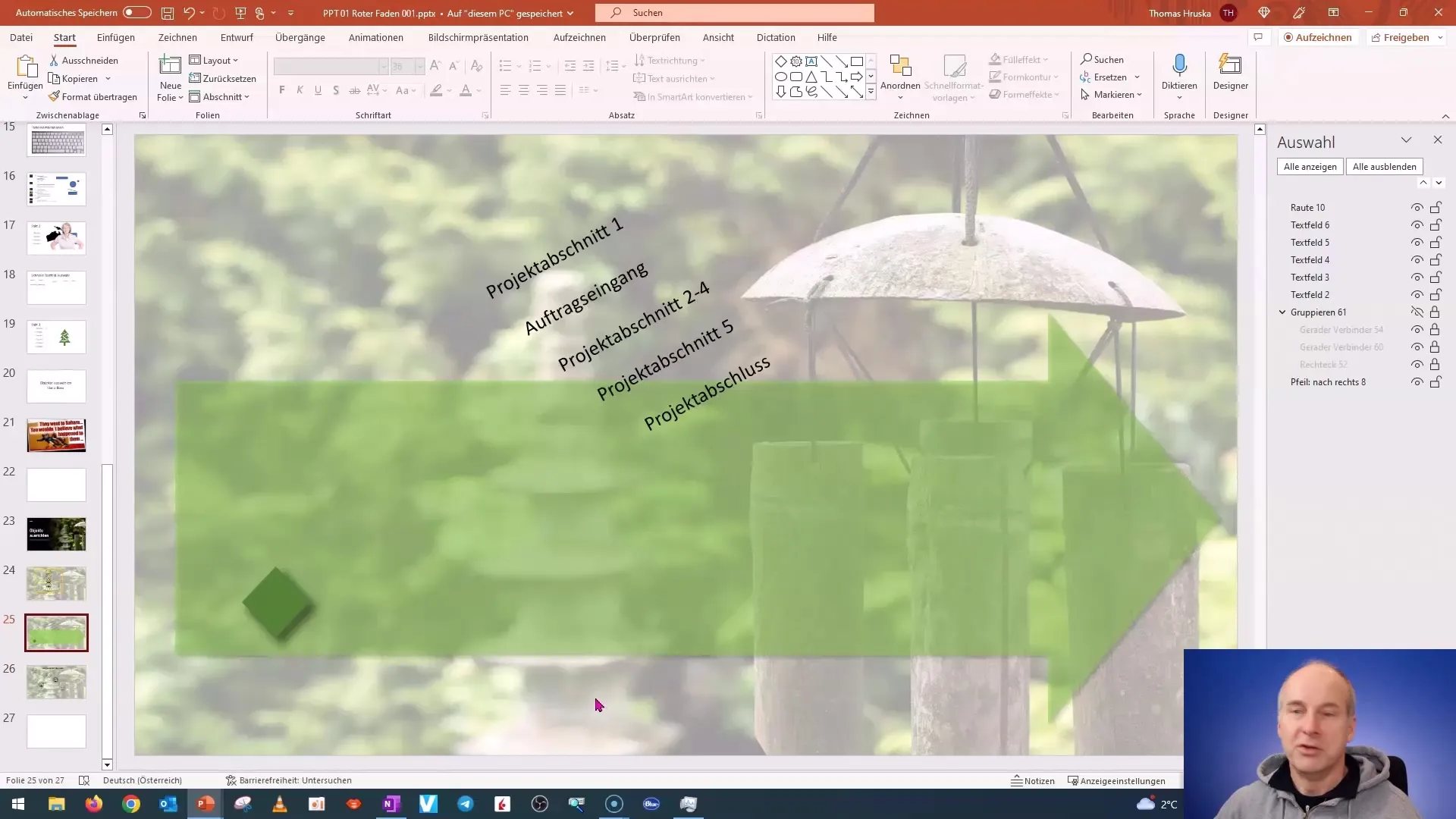
Дублювання об'єктів
Щоб створити кілька однакових об'єктів, виберіть об'єкт і натисніть "Ctrl + D", щоб скопіювати його. Повторіть цю дію, поки не буде досягнуто потрібної кількості об'єктів.
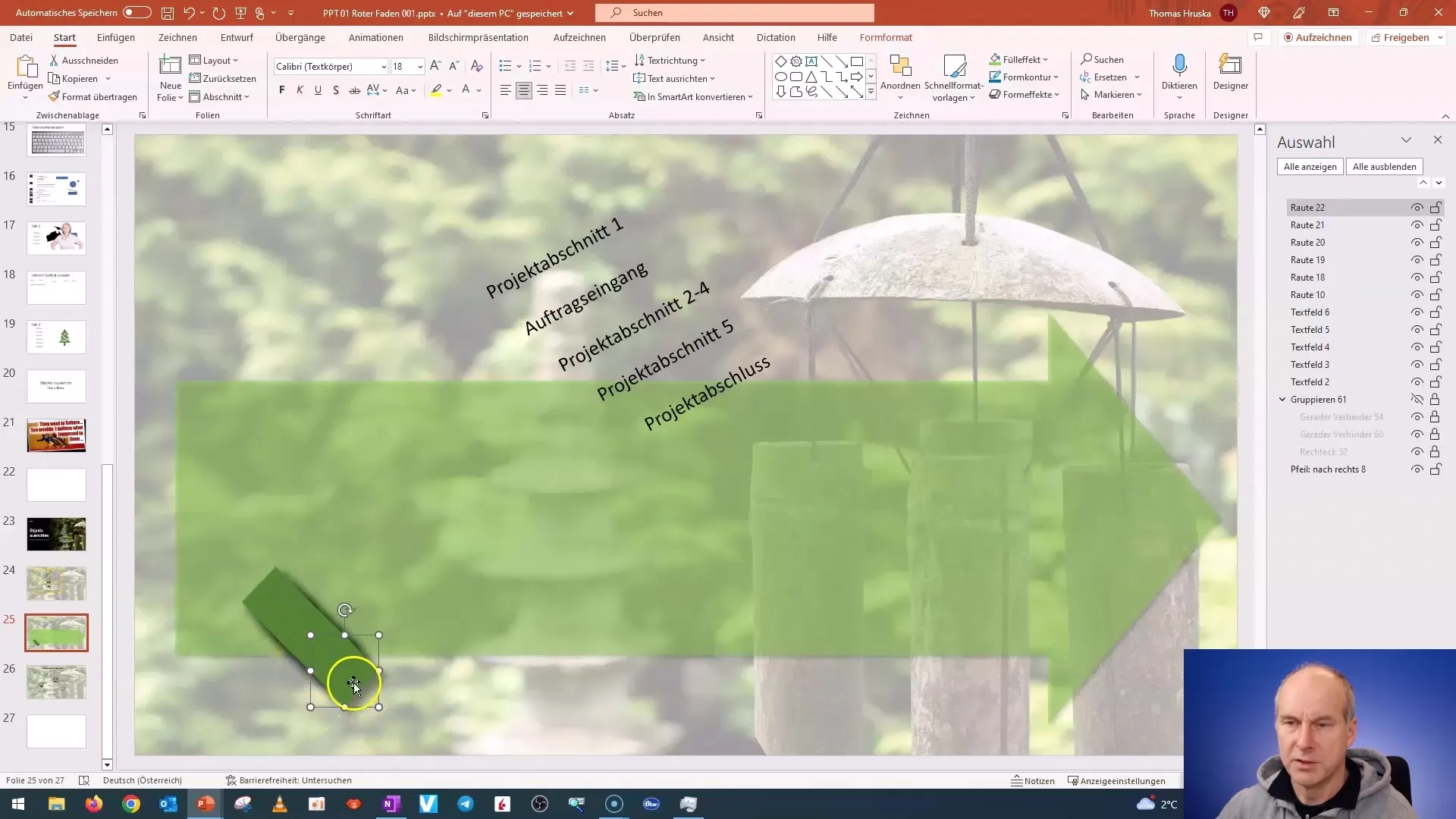
Лінії та вирівнювання
Виберіть всі об'єкти, перейдіть до "Графічний формат" і виберіть "Вирівняти", щоб рівномірно розмістити їх. Це допомагає створити чітку структуру та привабливий дизайн.
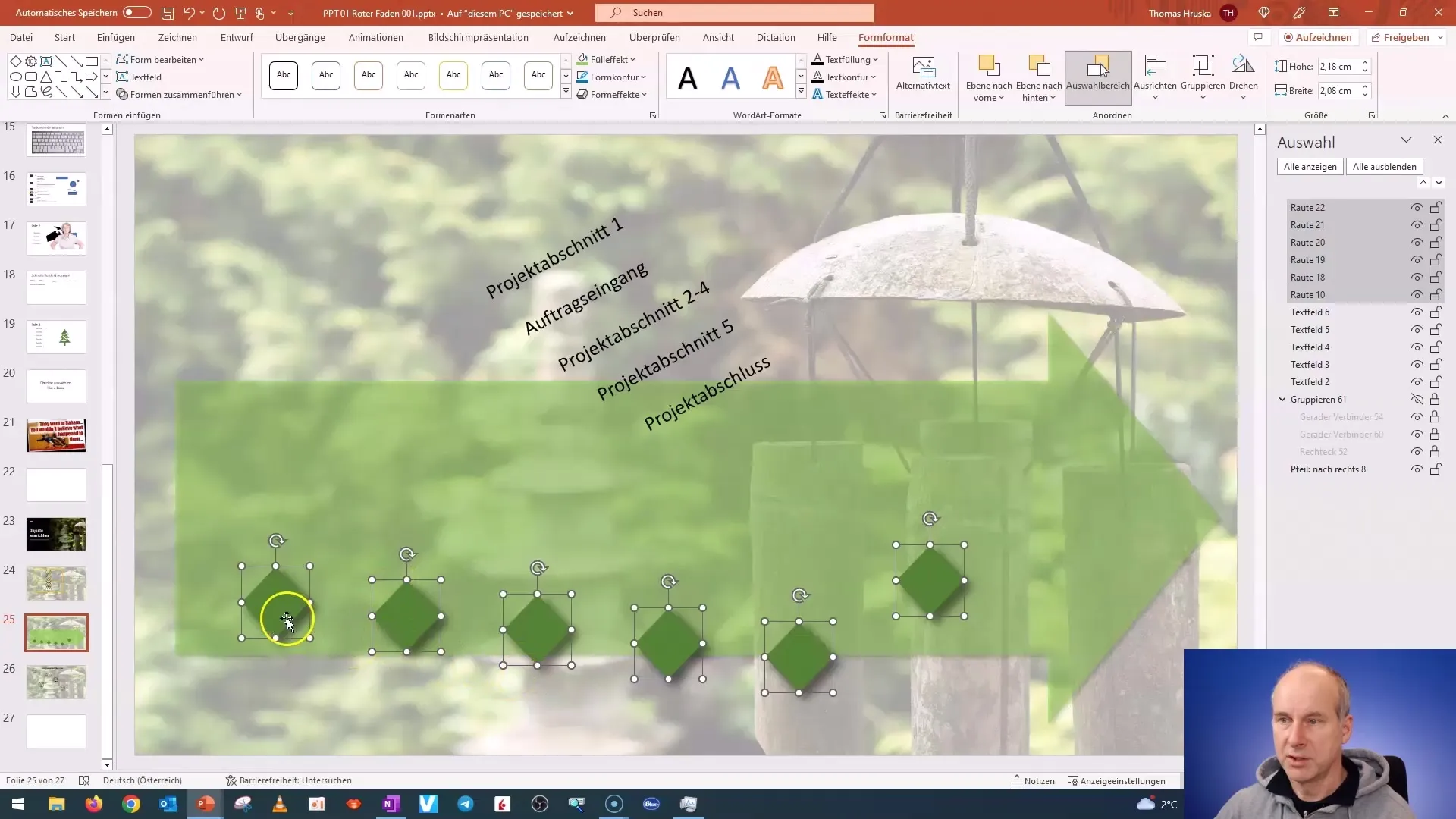
Введення текстових полів
Тепер ми додаємо текстові поля, щоб позначити віху, параграф або завершення проекту. Розмістіть текстові поля над відповідними віхами.
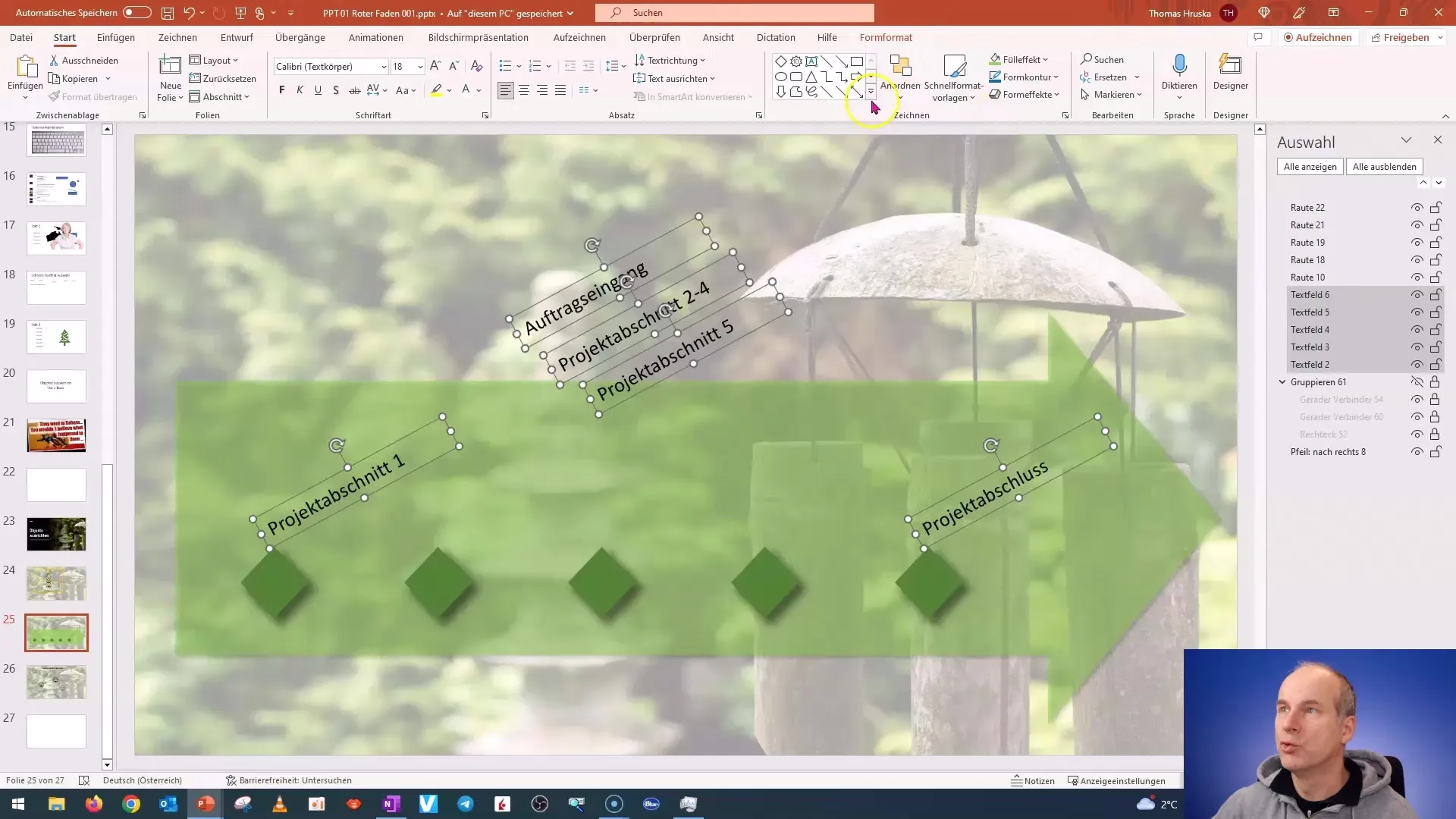
Рівномірне розподіл текстових полів
Якщо у вас є різні розміри текстових полів, можуть виникнути проблеми з вирівнюванням. Перевірте висоту та ширину текстових полів, щоб переконатися, що ви можете їх рівномірно розподілити.
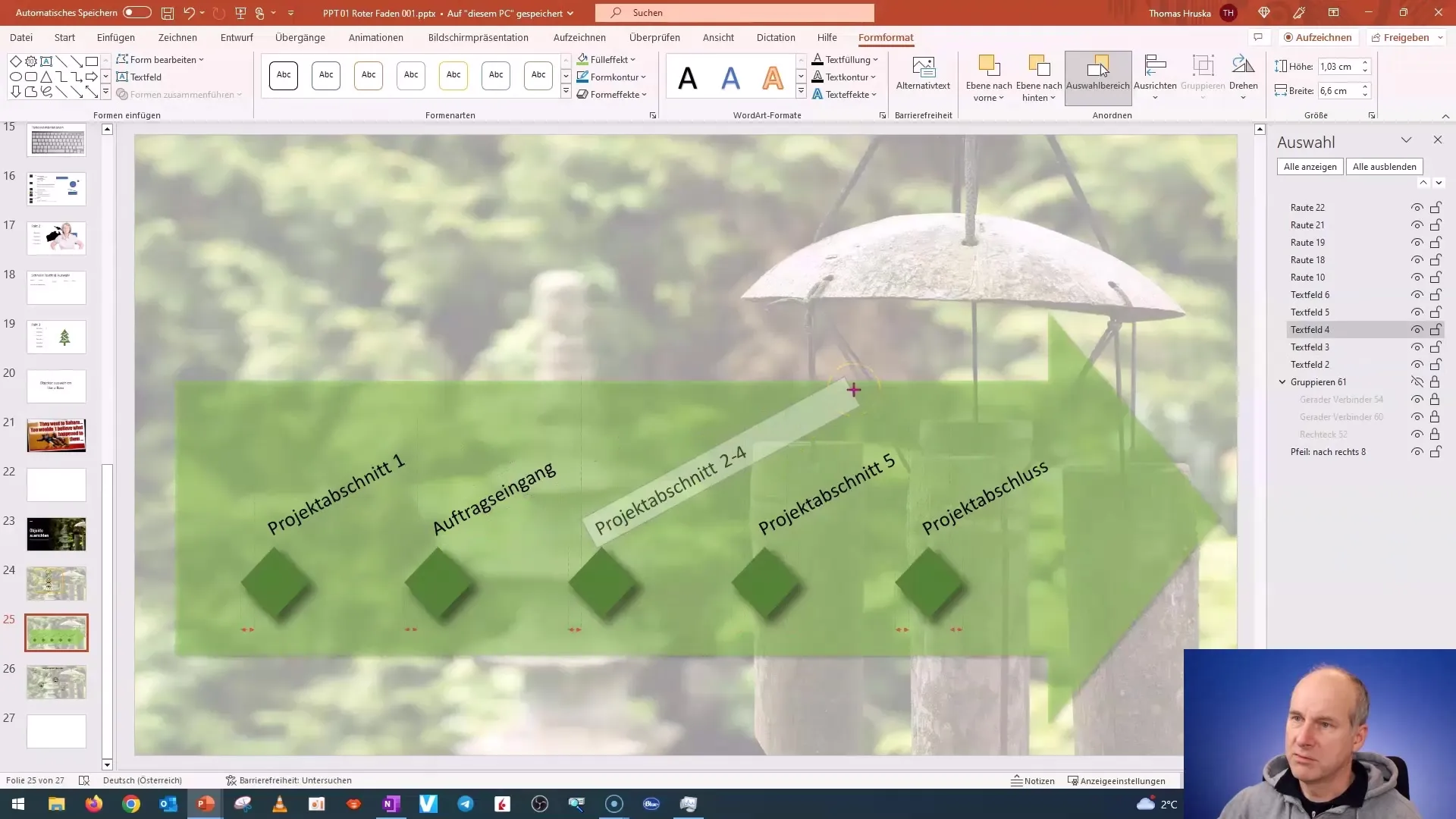
Зміна розміру текстових елементів
Щоб змінити розмір текстових полів, ви можете зробити це безпосередньо, змінивши розміри в властивостях. Для цього перейдіть до "Форматування об'єкта" та змініть розмір.
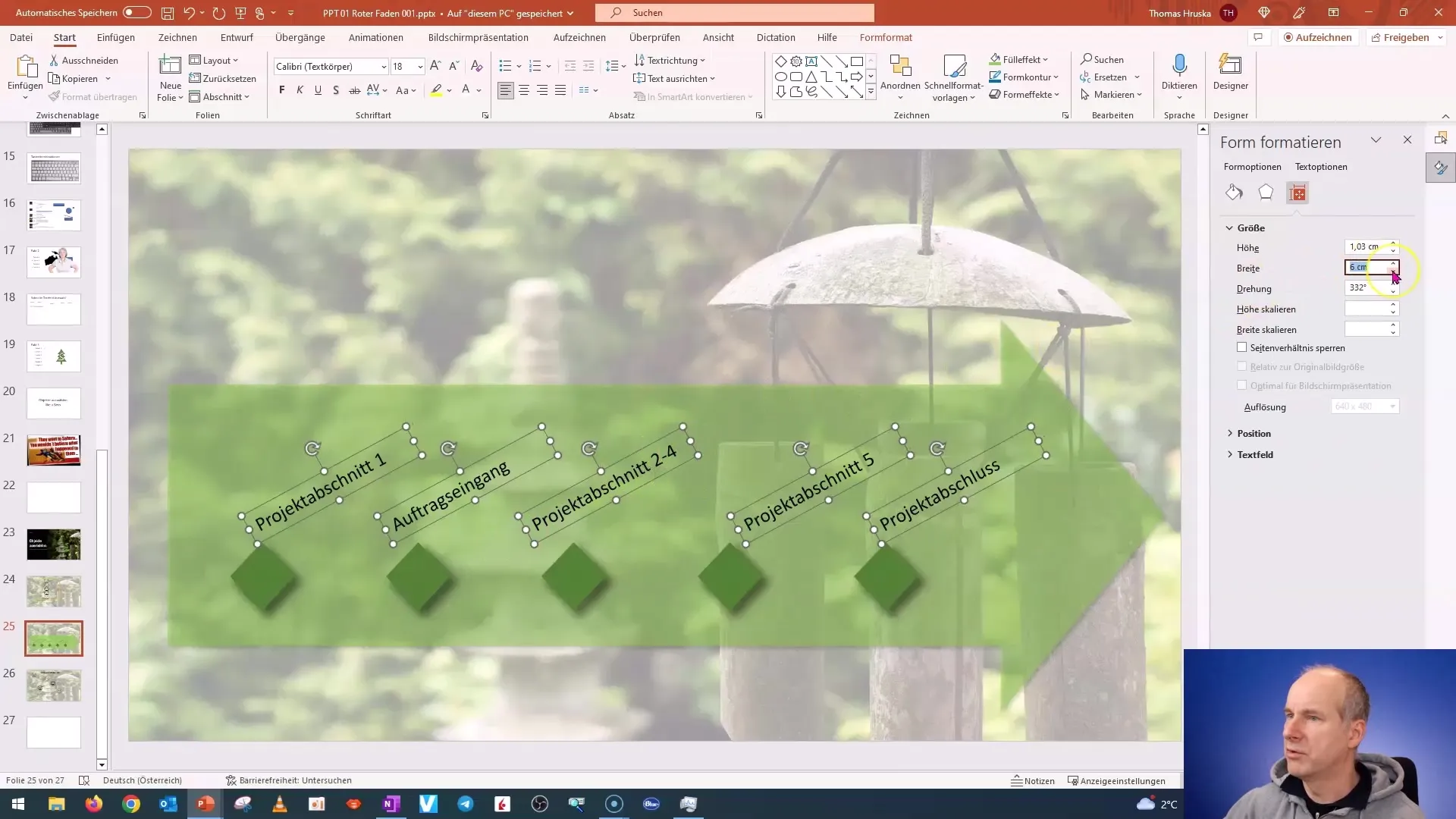
Остаточні налаштування
Шляхом вирівнювання та зміни розміру ви можете завершити свій слайд. Переконайтеся, що все виглядає добре та гармонійно.
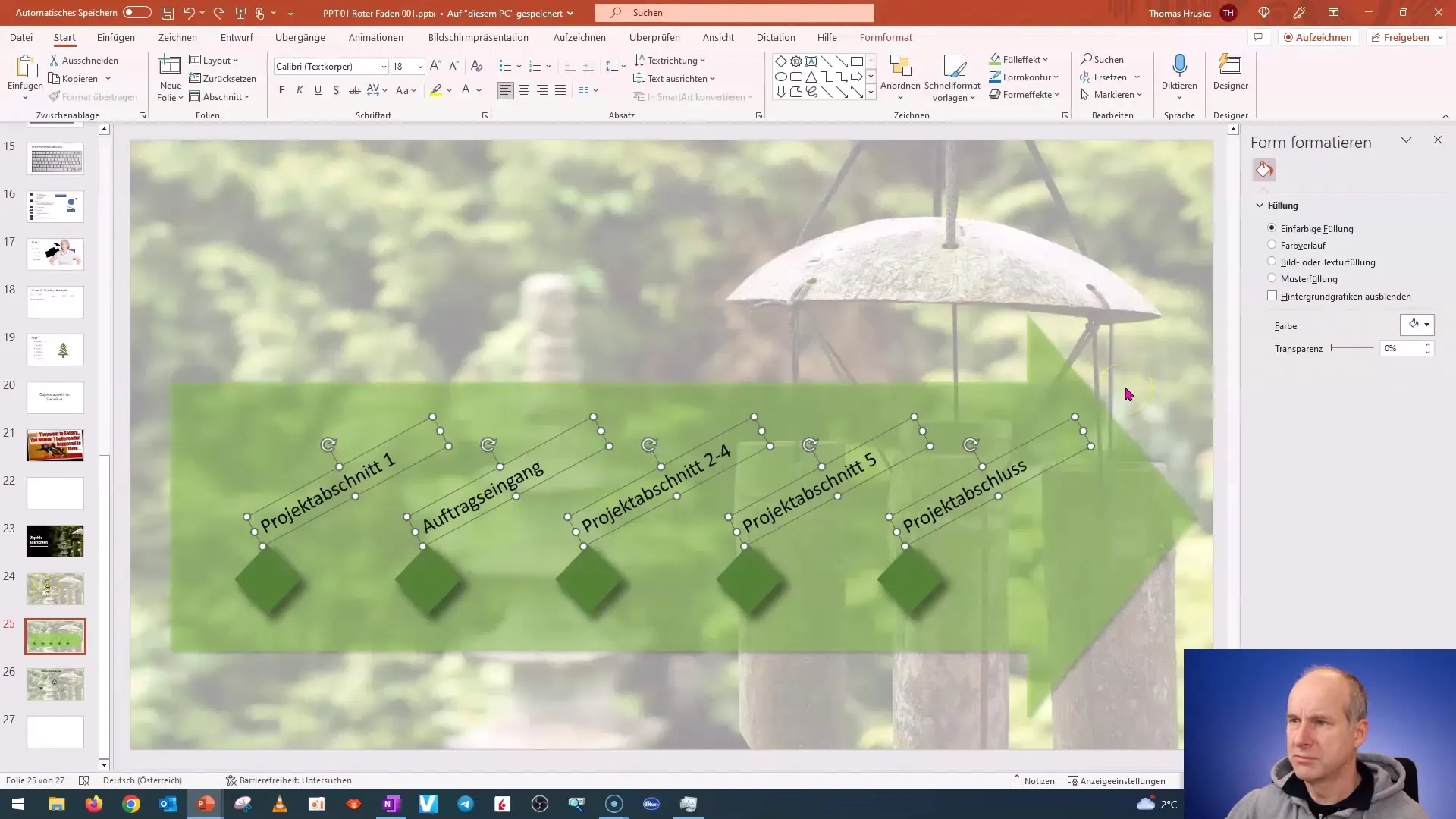
Центрування на слайді
Щоб впевнитися, що конкретний об'єкт (наприклад, смайлик) точно у центрі слайду, можна скористатися "вертикальним центруванням" та "горизонтальним центруванням".
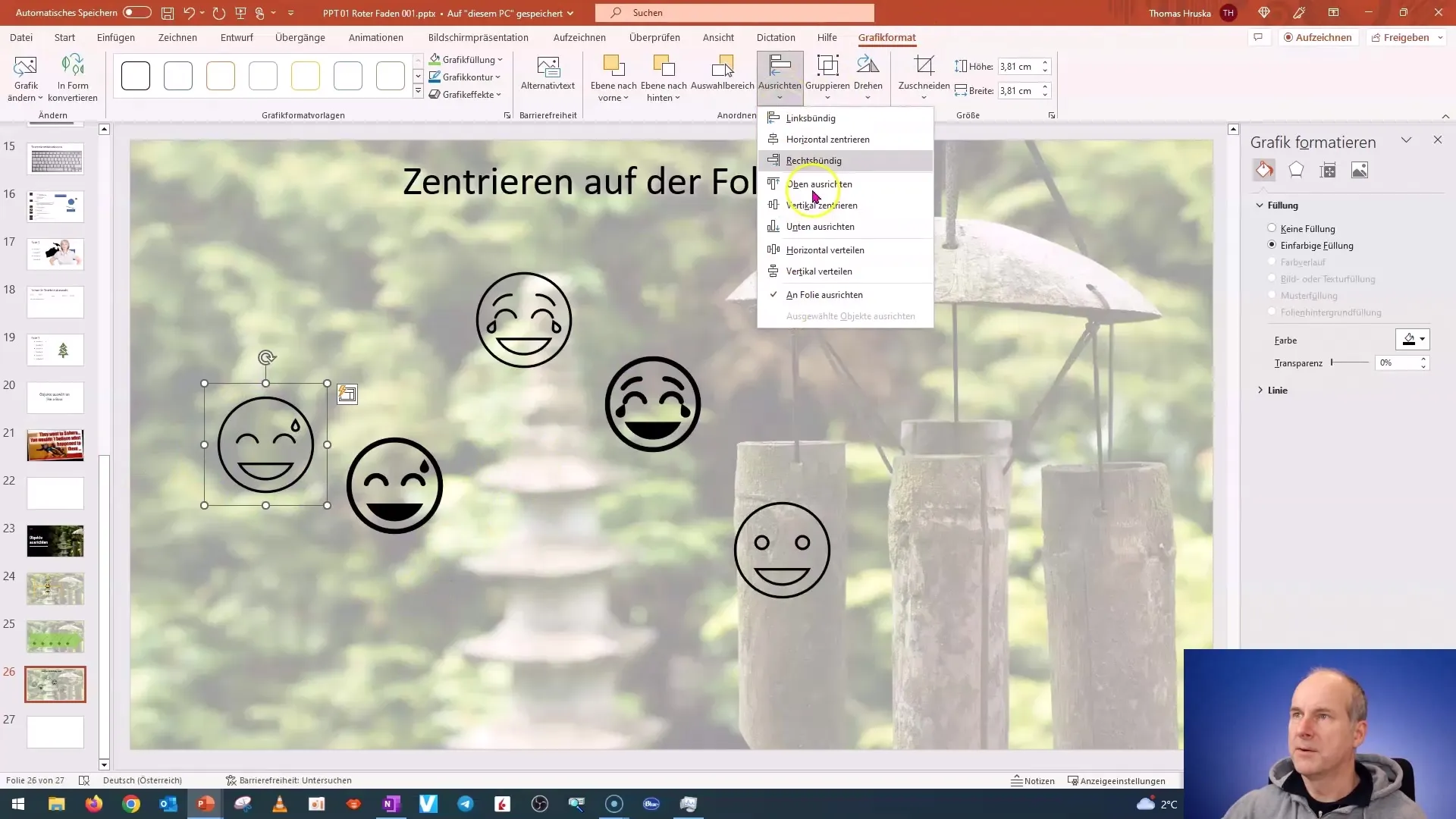
Групування об'єктів
Якщо ви хочете розмістити смайлики в середині слайда, згрупуйте їх. Для цього перейдіть до "Групування" та вирівняйте цілий елемент на слайді.
Підсумок
У цьому посібнику ви крок за кроком навчитесь тому, як ефективно вирівнювати та розміщувати об'єкти в PowerPoint. Використання інструментів вирівнювання допоможе вам створити професійні та охайні слайди. З цими техніками ви зможете значно заощадити час та підняти свої презентації на новий рівень.
Часто запитувані питання
Як я можу впевнитися, що всі об'єкти рівномірно розподілені?Переконайтесь, що всі об'єкти вибрані, і скористайтеся функцією "Горизонтальне або Вертикальне розподілення".
Що робити, якщо мої текстові поля мають різні розміри?Спочатку вирівняйте розміри або скористайтеся меню "Розмір та позиціювання".
Чи можна одночасно змінити вирівнювання декількох об'єктів?Так, виберіть всі об'єкти і утримуйте натиснутою клавішу Shift, щоб змінити вирівнювання.
Як центрувати один об'єкт на слайді?Виберіть об'єкт і перейдіть до "Вирівняти" та виберіть "горизонтальне/вертикальне центрування".
Чи можливо створювати групи?Так, виділіть об'єкти і виберіть "Групування", щоб обробляти їх як одиницю.


